CAD如何填充颜色和设置透明度
CAD如何填充颜色和设置透明度
我们可以在CAD中根据自身的需要对图形进行填充以及设置透明度等,让图形更加美观,也更方便判断各图形性质,那么具体应该如何操作呢?下面就是图形填充的操作步骤,快来学习一下吧:
普通填充
这种填充一般是用来表示图纸的材质和类型。
1. 点击左侧工具栏的【图案填充】,在弹出的对话框中,点击左边的【添加:拾取点】,选取需要填充的图形;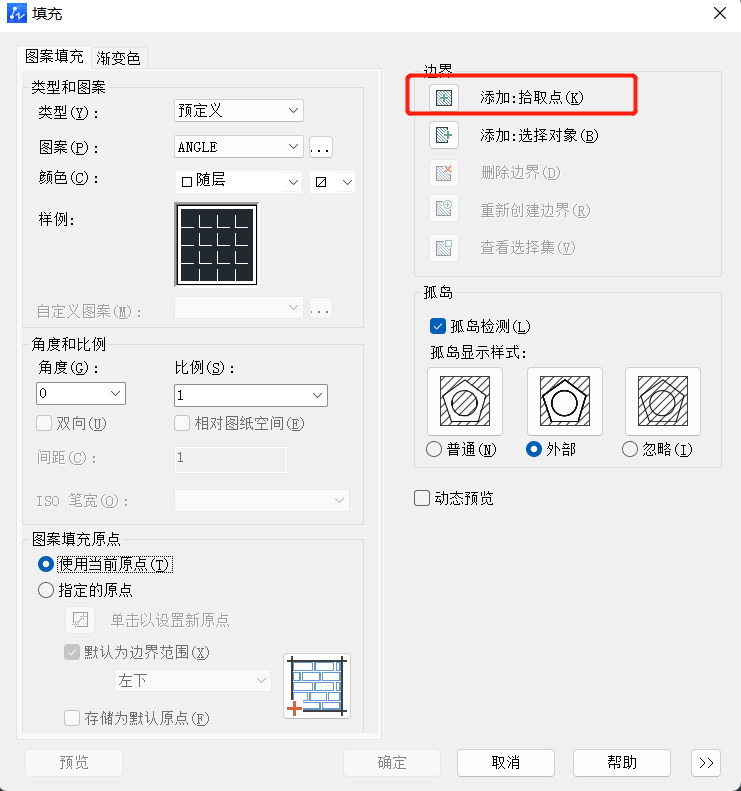
2. 修改需要填充的样例以及颜色,最后点击确定,就可以得到需要的效果了。
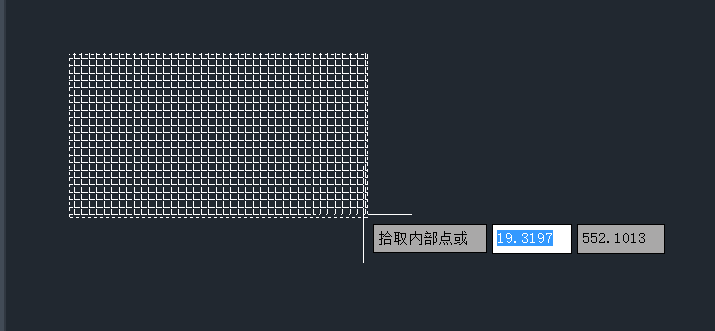 渐变色填充
渐变色填充
单色的填充可能不足以满足大家对制图的需要,此时可以使用渐变色进行填充让图纸更加精美。我们可以选择单色或者双色渐变,根据自身需要更换渐变的颜色。
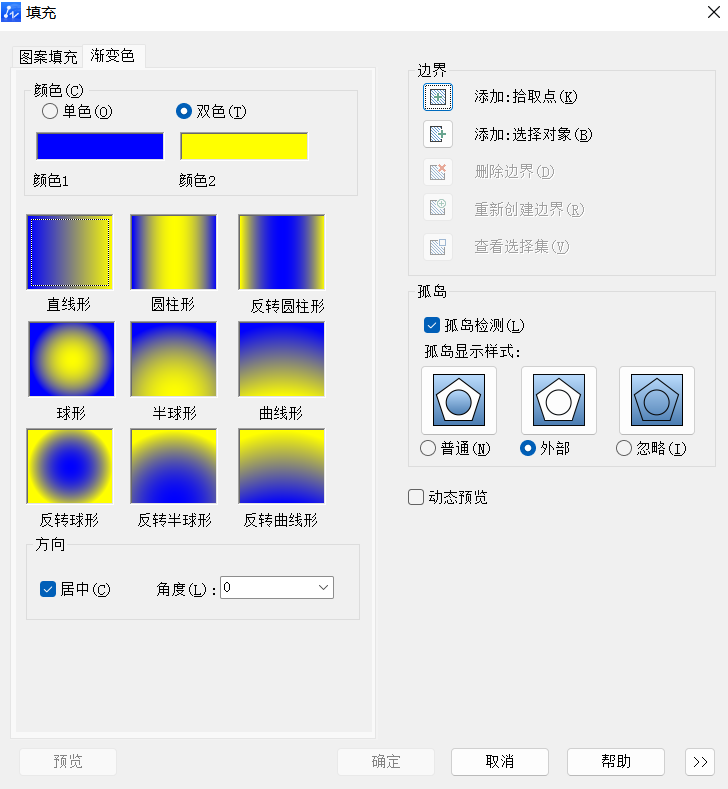 设置填充的透明度。
设置填充的透明度。
有些填充会出现彼此重叠的情况,这个时候就需要明确填充之间的边界,以便分清填充的是哪个对象,这个时候我们可以对填充透明度进行设置。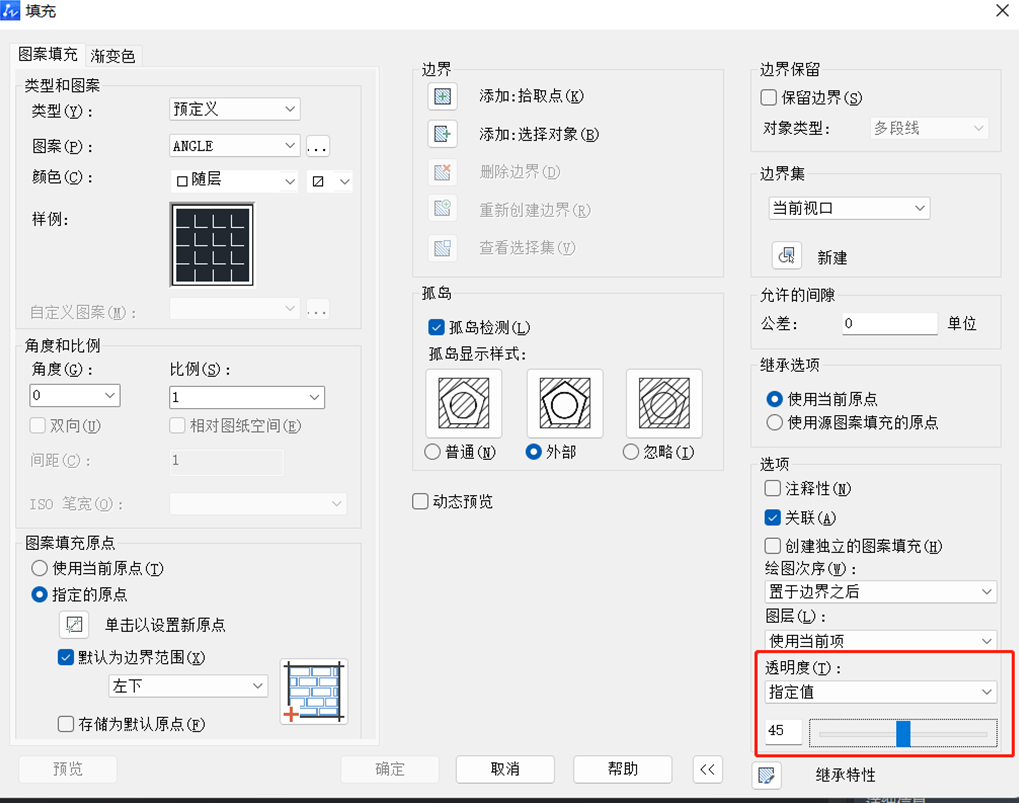 以上就是对图案填充及设置透明度的介绍,大家可以结合自身需要选择适合的方式进行填充。
以上就是对图案填充及设置透明度的介绍,大家可以结合自身需要选择适合的方式进行填充。
推荐阅读:CAD如何打开PDF文件并进行编辑
推荐阅读:正版CAD



























